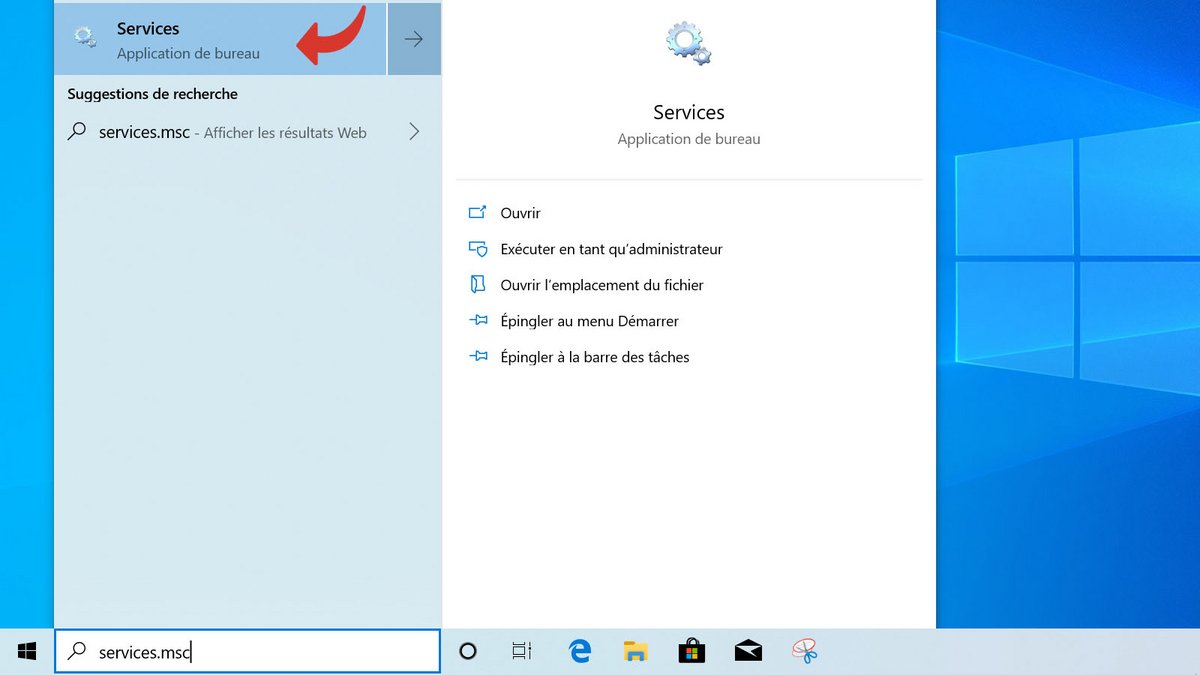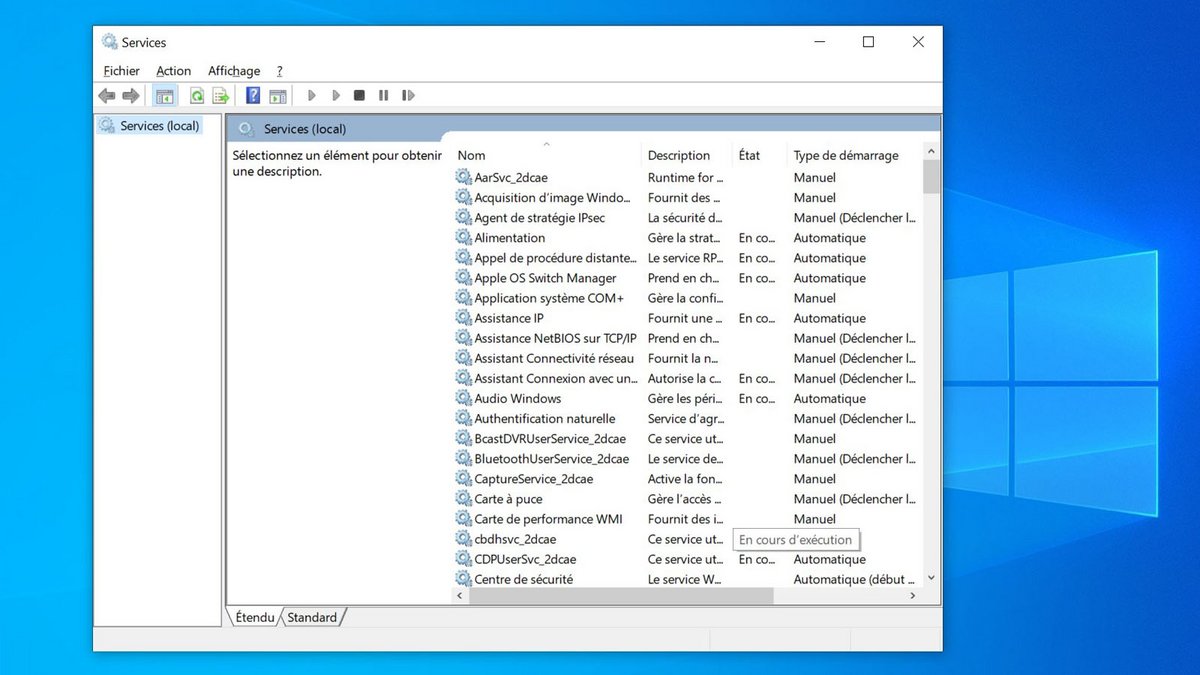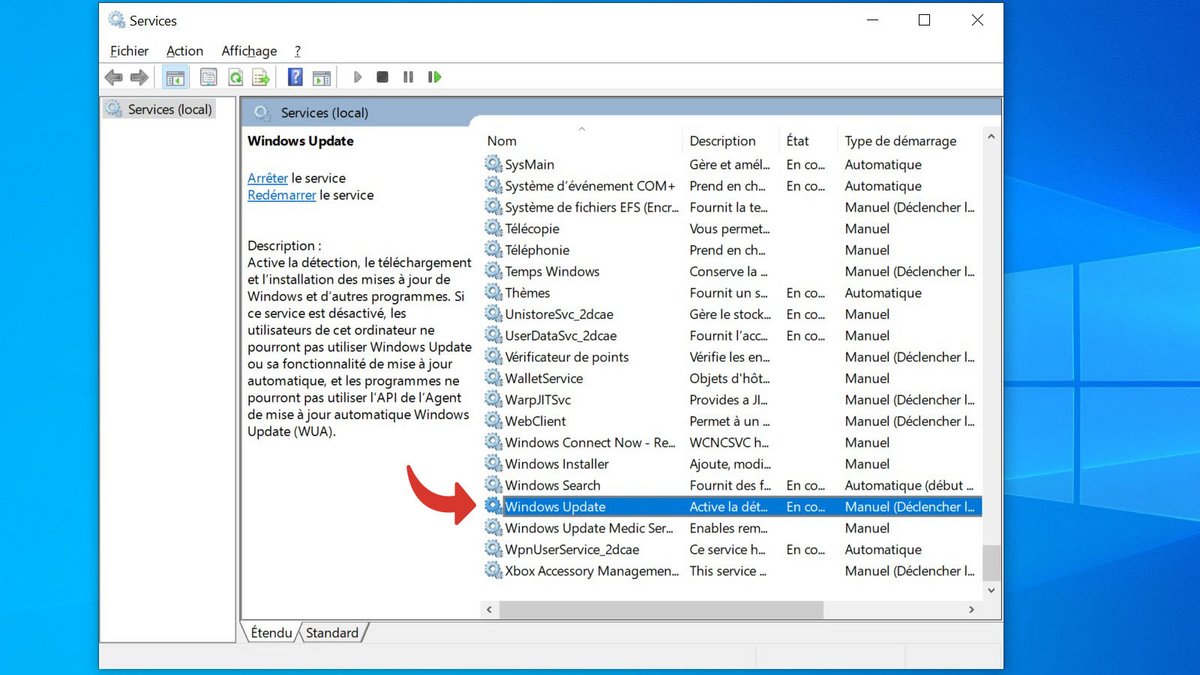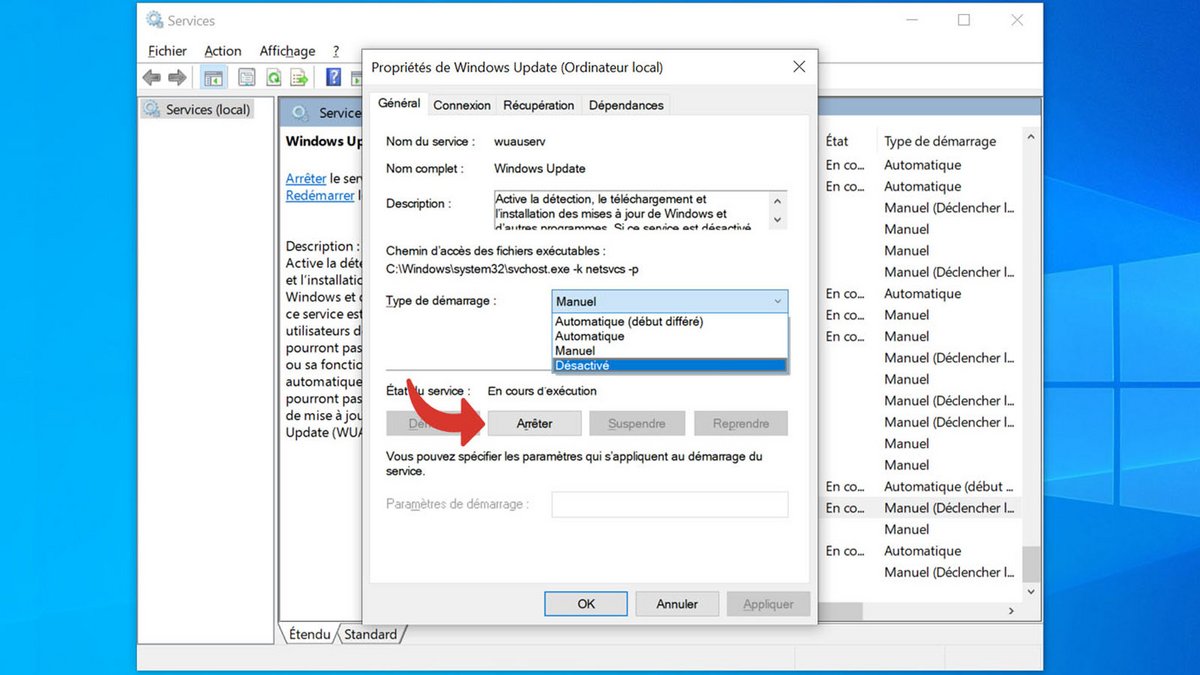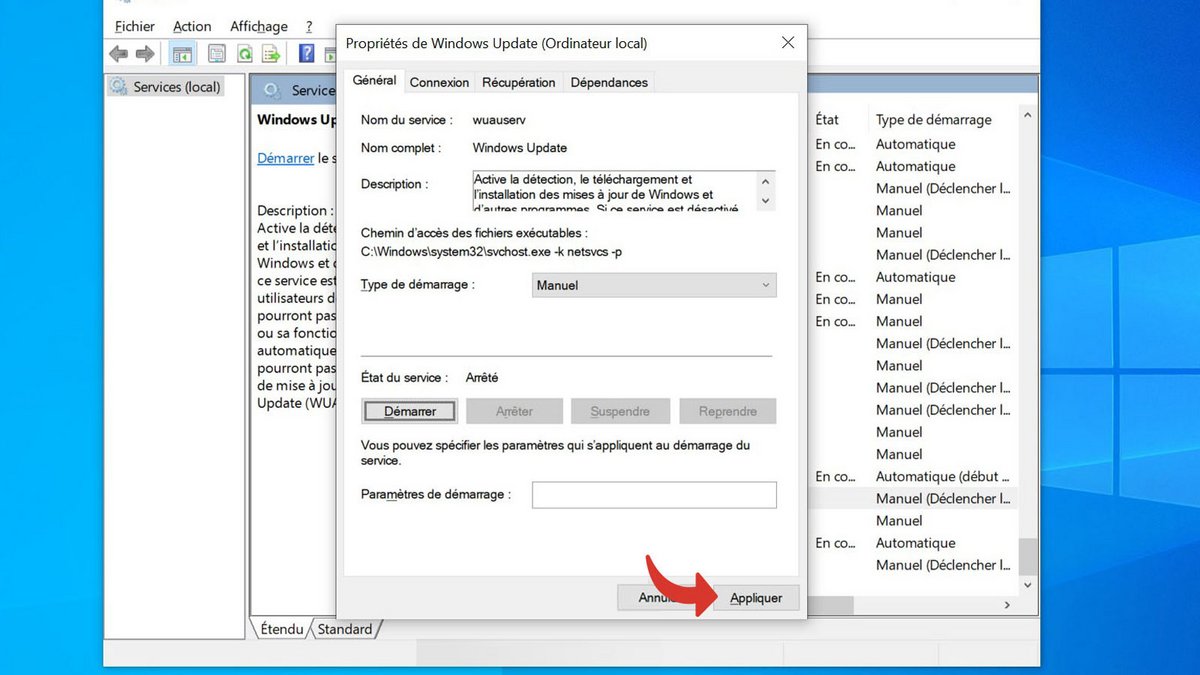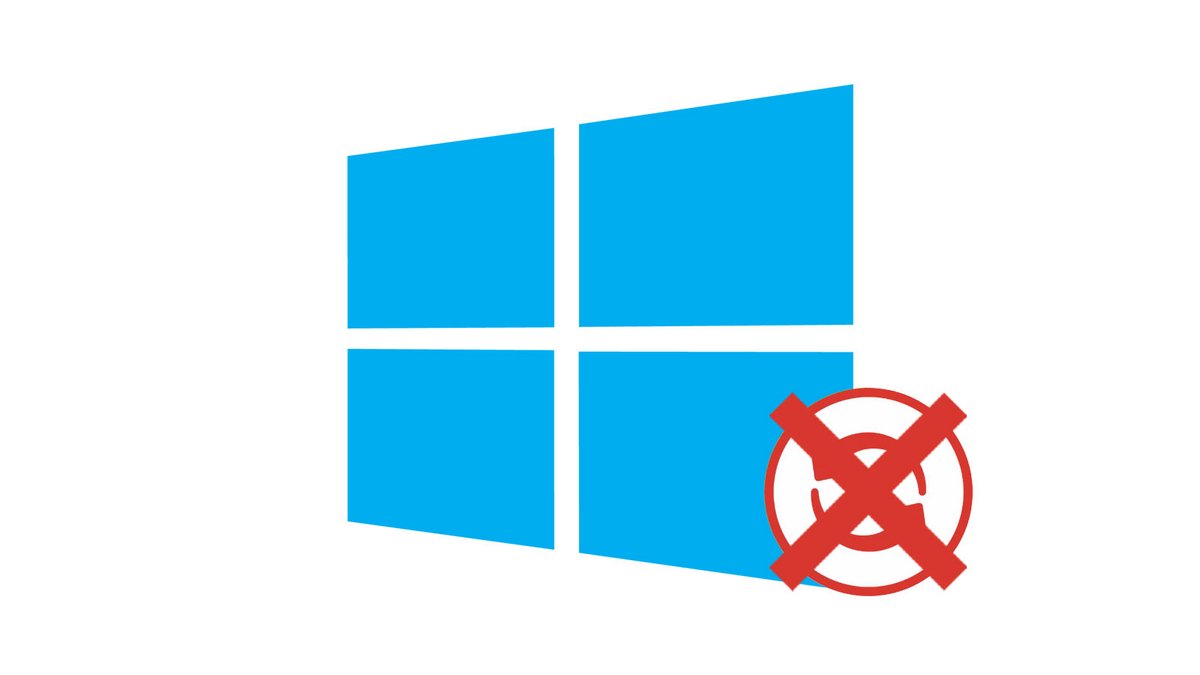
Fel, långsamt system, långsam anslutning … Windows-fel Uppdatering orsakar ofta huvudvärk för användare. Vissa gillar att blockera uppdateringar, automatiskt som standard, för att aktivera dem när de vill.
Från Windows 10 är det inte längre möjligt att enkelt inaktivera Windows Updates via systeminställningar. I den här guiden som är utformad för att lära dig hur du konfigurerar och säkrar Windows 10, förklarar vi för dig hur du permanent blockerar uppdateringar genom att gå igenom Windows 10:s tjänstehanterare.
Blockera uppdateringar från Windows 10
- I inmatningsrutan i aktivitetsfältet skriver du Services.msc.
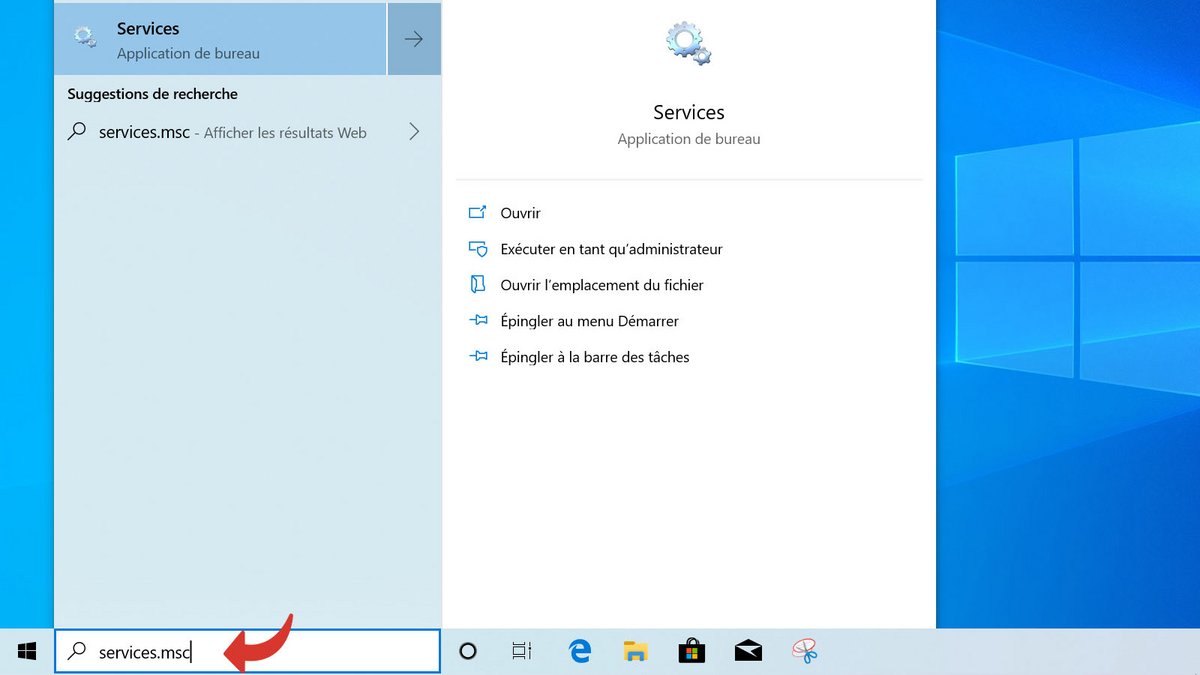
- Starta appen Service. Du måste ha administratörsrättigheter för att fortsätta.
- Du kommer att se detta fönster visas.
- Scrolla ner i listan tills du ser Windows uppdatering. Du kan trycka på W-tangenten för snabbare åtkomst.
- Högerklicka på Windows uppdatering och klicka Karakteristisk.
- Klicka på i egenskaper Sluta. På fältet Starttypvälj alternativ Inaktivera.
- Klick Ansökan.
Windows Update är nu inaktiverat. Du kan kolla upp det genom att gå till Menyn Inställningar > Uppdatering och säkerhet. Om du klickar Sök efter uppdateringarfelmeddelande 0X80070422 ska dyka upp. För att återaktivera uppdateringar gör du bara tvärtom genom att öppna appen Services.msc och återaktivera starten av Windows Update.